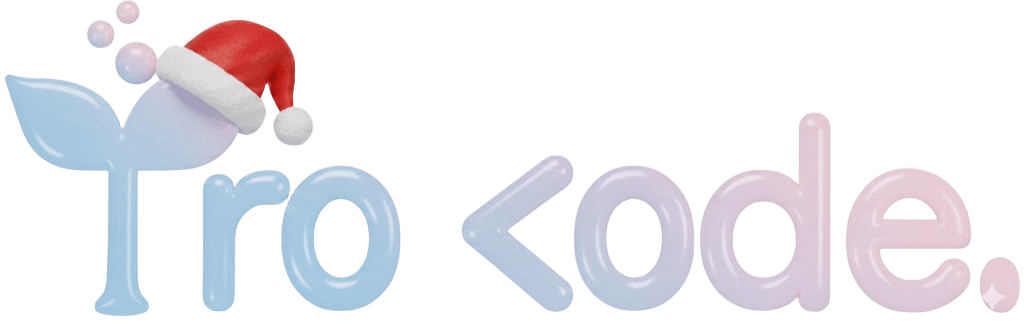※本ページは、アフィリエイト広告を利用しています。
こんにちは!ちい(@tsurupiyoo)です。
未経験からWeb制作会社のコーダーに転職した主婦です。
今回は在宅での作業環境を良くするためにキーボードを購入することにしました!
キーボードの知識がなかったので価格も様々、どれを選べばいいかわからない状態から
自分なりに調べて満足いくものに出会えました!

コーディング作業が捗っています♪
この記事では、私のようにキーボード導入を検討している人の参考になればと思い執筆しています。
\この記事はこんな人におすすめ/
・在宅でパソコンを使う仕事が増えた人
・キーボード買いたいけどどんなものがいいかわからない人
・機能性も、見た目も重視したい人
・実際の使い心地を知りたい人
・お手頃なキーボードが欲しい人
おしゃれで機能性もバッチリ、値段格安なキーボードは「iclever」!
色々キーボードの機能を検索して私は以下の条件を満たすものが欲しいなと思いました。
- Bluetoothで無線接続!
- 充電はUSB-C
- iOS、Android、Windows、Macと幅広い OSに対応
- 3台まで複数のデバイスで切り替えて使える!
- 価格の割に高級感のあるデザイン性
- 日本語配列(JIS)
- パンダグラフキー
- テンキー付き

これらの条件を踏まえて選びました!
「iclever」の「ウルトラスリムフルサイズワイヤレス充電式キーボード IC-BK23」こちらのキーボードにたどり着きました!
ちなみにテンキーいらない方はもっと安いバージョンもあります!
さらにマウスを持っていない人はマウス付きもありました!
次の章から機能についてより詳しく説明していきますね!
Bluetoothで無線接続!充電はUSB-Cタイプ
キーボードはBluetoothでパソコンと無線接続ができます。
おかでデスク周りがスッキリします!
無線だと充電持たないんじゃないの??
とのご心配の声もありそうですが商品ページ情報によると‥
- 充電時間は2時間
- 90時間連続使用可能
- スタンバイ時間90日間
こちらの情報通りならまずまずの電池持ちで問題ないかな?? と思います。(とりあえず使い始めなので追ってまたレビューしようかと思います!)

充電器でごちゃごちゃしたくなかったのでUSBーCタイプにしました
私はMacBook Airでコーディングをしていて、iPadAir 第4世代を使っているので充電端子は合わせたい!という思いもありUSB-cタイプ一択でした。


iOS、Android、Windows、Macと幅広い OSに対応
キーボード選びはどのデバイスに対応しているかも重要です!
お値段だけ見て買おうとすると自分の使っている OSは非対応なんてこともあります。
「iclever」の「IC-BK23」は一般的なデバイスはどれも対応しているので安心です♪
iOSやAndroidにも対応しているので、スマホしか持っていない人にもおすすめです!
スマホでちょっとした記事を書いたり、ブログ書いたりもできます♪
3台まで複数のデバイスで切り替えて使える!
この機能も私にとっては必要不可欠でした!!
個人用のMacBook、会社から支給されているWindowsどちらとも繋げて使えるものが良かったからです。
こちらのキーボードは「1タッチで登録した機器を切り替えて使うことができる」んです!!
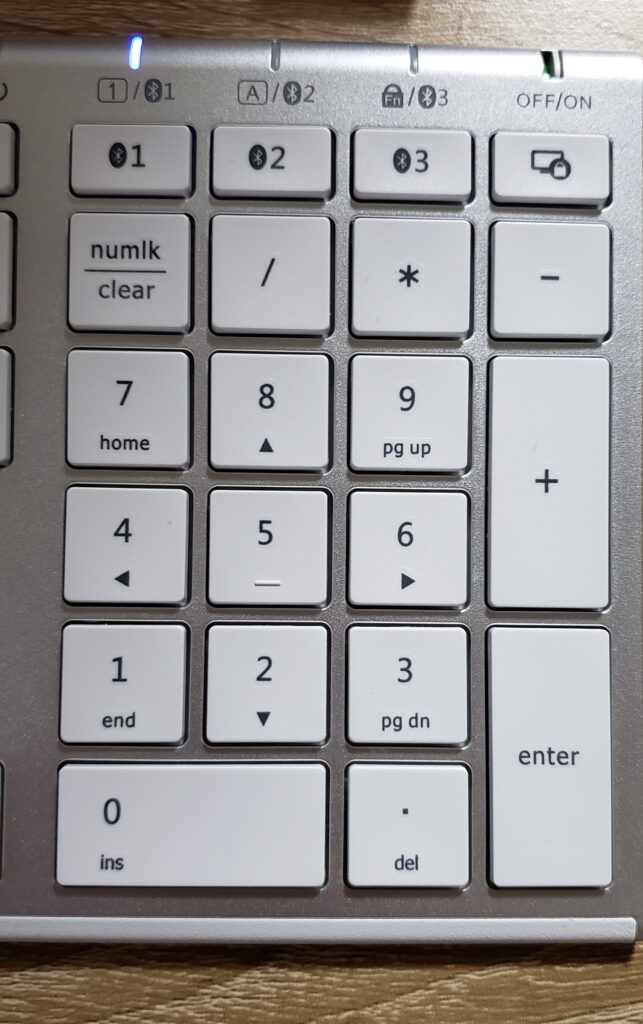
これがあれば
「Macでコード書いて、Windowsでカンプデザイン見て」
みたいなことがスムーズにできて便利ですよね。
価格の割に高級感のあるデザイン性

この写真はMacの「Magic Keyboard」です!
シンプルでオシャレですよね
本当はこちらも検討したんですが如何せんお値段が高いのです。
でもよくみたらデザイン似てないですか?

個人的にはデザインがMagic Keyboardに似ててかっこいいなと思ったのと
値段は約3分の1でお買い得だなと思いました!
そしてもう一つ気に入っている点が軽さと薄さです!

サイズ: 42.8×12.5×1.6cm(薄さの奥1.6~手前0.3cm)
節約したい人、コスパが良くて、でもおしゃれな見た目は外せない…
そんな方も満足できる一品です。
日本語配列(JIS)キーボードなので安心
今使っているMacのキーボードと同じ日本語配列が良かったのでここも外せないポイントでした。
実はもう一つ購入候補で「Anker」のキーボードもありました。
こちらはお値段が約2000円とさらにコスパ良し!
デザイン良し!
だったんですが、「USキーボード」「デバイス間のワンタッチ切り替えなし」
この2点で候補から外れました。
その点気にならない方はこちらの商品もおすすめです。
パンダグラフキーでノートパソコンのような軽いタッチ

今回キーボードを買うときに初めてキーボードには色々種類があるということを知りました!
簡単に説明すると、下に行くほど価格が高くなっていくイメージです。
詳しく知りたいよ〜って方はこちらに結構詳しく違いを書いてくれています!
パンダグラフ式はノートパソコンと打った時の感覚が似ていて、タイプの音も結構静かで良いです。
私のようなMacBook Airとか使っていた人が使うと、これまでのタイプ感と違和感なく使えるし、子どもが寝てたりしても音が静かだと助かりますよね。
在宅ワークの主婦が見つけた格安キーボードはデザイン性、機能性おすすめです!

最後にもう一度おすすめポイントまとめます!
商品はこちらです
- Bluetoothで無線接続!
- 充電はUSB-C
- iOS、Android、Windows、Macと幅広い OSに対応
- 3台まで複数のデバイスで切り替えて使える!
- 価格の割に高級感のあるデザイン性
- 日本語配列(JIS)
- パンダグラフキー
- テンキー付き
いかがでしたでしょうか?
仕事をする上で使いやすいことって重要ですよね。
あなたのキーボード選びのお役に立てれば幸いです。
最後まで読んでいただきありがとうございます。